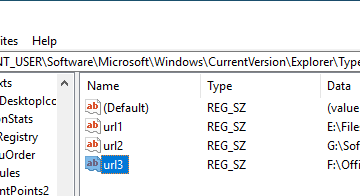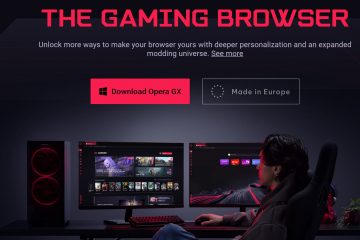Cada sistema operacional tem seus próprios procedimentos, mesmo para tarefas compartilhadas básicas, como formatar um disco rígido. É uma operação simples e importante para entender completamente antes de começar.
Seu objetivo para a unidade após a formatação irá informar as escolhas que você faz durante o processo de formatação. Claro, salve qualquer informação que você deseja manter em outro disco antes de começar a formatar qualquer disco rígido.
Quando devo formatar meu disco rígido?
Há muitas razões para formatar seu disco rígido. É uma boa habilidade, especialmente se você gosta de reparar e atualizar seu computador.
Configurando a unidade: Ao instalar uma nova unidade, você deve sempre formatá-la para prepará-la para funcionar com o sistema ele está entrando. Diferentes formatos de sistema de arquivos têm vários benefícios; alguns são melhores que outros para computadores Mac, dependendo do seu sistema operacional. Mesmo que o disco que você planeja usar já esteja vazio de dados, formate-o antes de instalá-lo.Alterar o formato da unidade: formatar um disco rígido pode fazer com que ele funcione de maneira diferente. Ele precisa usar um formato específico se você decidir compartilhar um disco rígido entre computadores com sistemas operacionais diferentes.Remoção de arquivos indesejados: A remoção de dados indesejados em excesso pode melhorar o desempenho do disco rígido. Se você estiver usando uma unidade mais antiga que tenha muitos arquivos excluídos e salvos repetidos no passado, pode funcionar melhor se você atualizá-la com um formato.
Seja qual for o motivo da formatação, tudo no disco será removido quando a formatação for concluída. Nunca formate um disco com informações das quais você não fez backup.
Qual é o melhor formato de disco rígido para Macs?
O melhor formato de disco rígido depende de como você pretende usar o disco e qual versão do sistema operacional você está usando.
APFS: Use este formato se estiver usando o macOS 10.13 ou software mais recente. O Apple File System é o formato mais recente e melhor para usuários dos sistemas operacionais mais recentes. Algumas atualizações incluem instantâneos, dimensionamento rápido de diretório e compartilhamento de espaço.
Aloca espaço em disco sob comando; espaço livre pode ser compartilhado entre volumes. Também é muito seguro com boas opções de criptografia. Esse formato também é excelente para unidades de armazenamento SSD e flash.HFS+: Use esse formato se estiver usando o macOS 10.12 ou software mais antigo. O Mac OS Extended foi usado por muito tempo e tem muitas opções excelentes, mas não é tão bom quanto o formato APFS para sistemas operacionais mais recentes. Esse formato também é útil se você não estiver usando uma unidade flash ou SSD. MS-DOS: pode ser compartilhado entre computadores Mac e Windows, mas não suporta tamanhos de arquivo acima de 4 GB ou tamanhos de volume acima de 32 GB. exFAT: É outro formato que funciona para sistemas Windows e Mac. Esse formato pode ser vantajoso se você estiver formatando um disco rígido que será movido entre os sistemas Windows e Mac. Provavelmente é preferível ao MS-DOS para unidades compartilhadas entre vários sistemas operacionais de computador.
Seja qual for o formato escolhido, você pode formatar um disco rígido com ele no seu computador Mac.
Formatando discos rígidos Mac
O Utilitário de Disco é um programa que pode reformatar unidades em computadores Mac. Embora cada versão seja um pouco diferente, todas são comparáveis aos procedimentos de reformatação no macOS Monterey 12. Seu método depende se você está reformatando seu disco de inicialização ou um disco de armazenamento.
Reformatando um disco de armazenamento
Os discos de armazenamento são um pouco mais fáceis de formatar porque não armazenam seu sistema operacional. Você pode usar isso para quase qualquer unidade, desde que não tenha o sistema operacional que você está usando no momento.
Faça backup de todos os arquivos que você precisa salvar. Eles não sobreviverão ao processo de reformatação.Abra Aplicativos.Abra Utilitários > Utilitário de disco. Clique em Exibir e, em seguida, escolha Mostrar todos os dispositivos.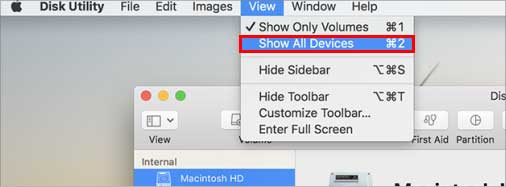
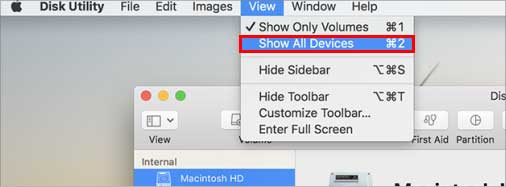 Clique em seu disco no painel lateral.Clique em Apagar.
Clique em seu disco no painel lateral.Clique em Apagar.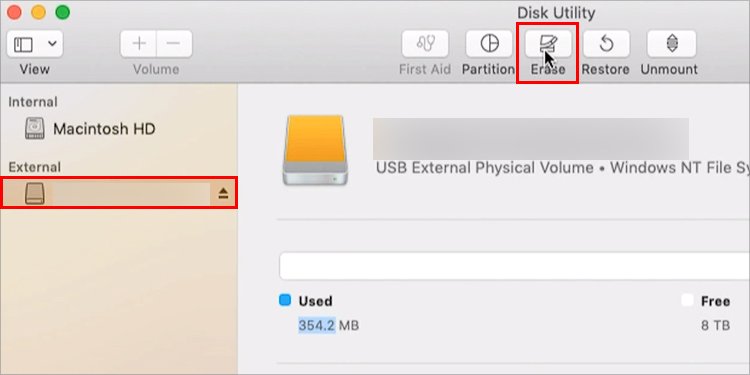
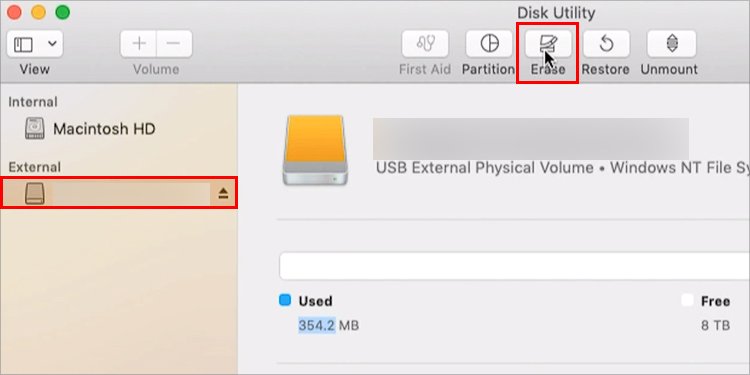 Escolha Esquema.Escolha Mapa de Partição GUID. Clique em Formatar e escolha seu sistema de arquivos. Digite o nome que deseja dar ao disco. Clique em Apagar.
Escolha Esquema.Escolha Mapa de Partição GUID. Clique em Formatar e escolha seu sistema de arquivos. Digite o nome que deseja dar ao disco. Clique em Apagar.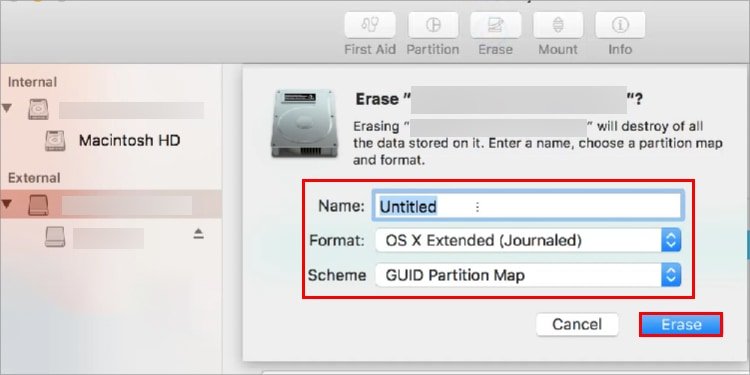 Clique em Concluído.
Clique em Concluído.
Depois de fazer isso, o processo será iniciado. Pode levar algum tempo para ser concluído, e você deve esperar até que seja concluído antes de remover o disco do computador.
Reformatando um disco de inicialização
Seu disco de inicialização é aquele que armazena e lida com seu sistema operacional. Se você apagá-lo, precisará da mídia de recuperação para instalar um novo sistema operacional antes que o computador funcione novamente. Não inicie este processo a menos que esteja preparado para isso.
Escolha o menu Apple e selecione Sobre este Mac.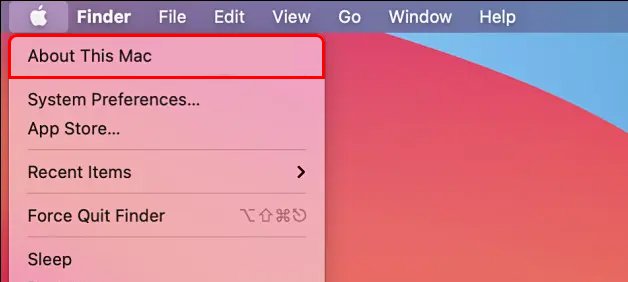
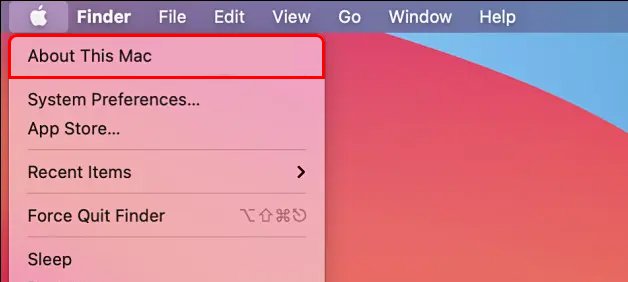 Verifique se você tem um chip ou um processador. Se estiver rotulado como chip, você tem silício da Apple executando seu computador. Se estiver rotulado como processador, você está usando um processador Intel. Você deve saber qual você tem antes de continuar.
Verifique se você tem um chip ou um processador. Se estiver rotulado como chip, você tem silício da Apple executando seu computador. Se estiver rotulado como processador, você está usando um processador Intel. Você deve saber qual você tem antes de continuar.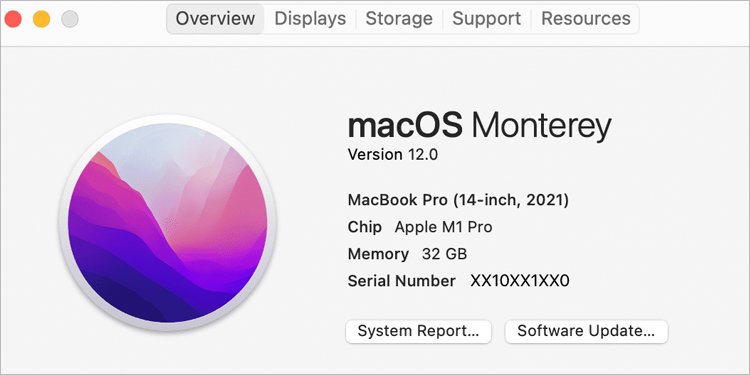
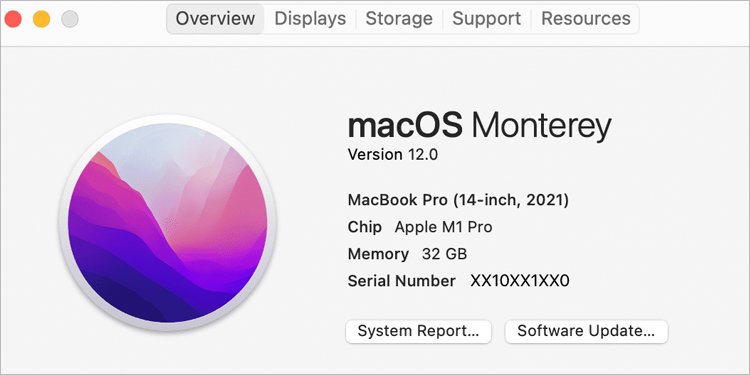
Para computadores com Apple Silicon
Escolha o menu Apple e selecione Desligar. Ele precisa ser desligado completamente antes de continuar.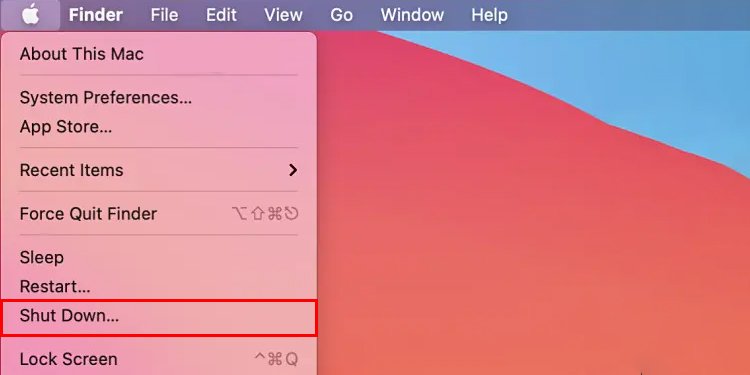
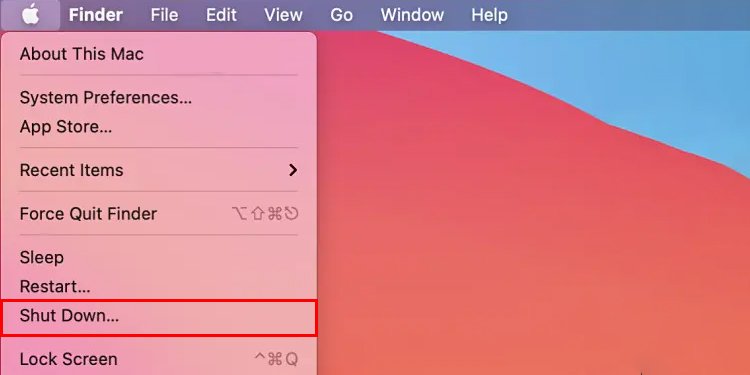 Pressione o botão Botão de energia. Segure até ver uma mensagem que diz”Carregando opções de inicialização.”
Pressione o botão Botão de energia. Segure até ver uma mensagem que diz”Carregando opções de inicialização.”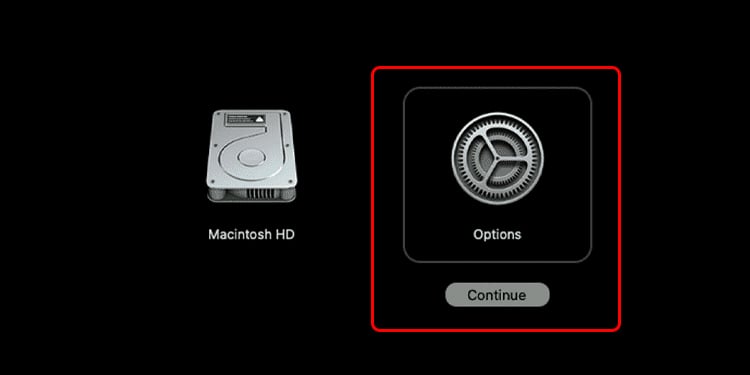
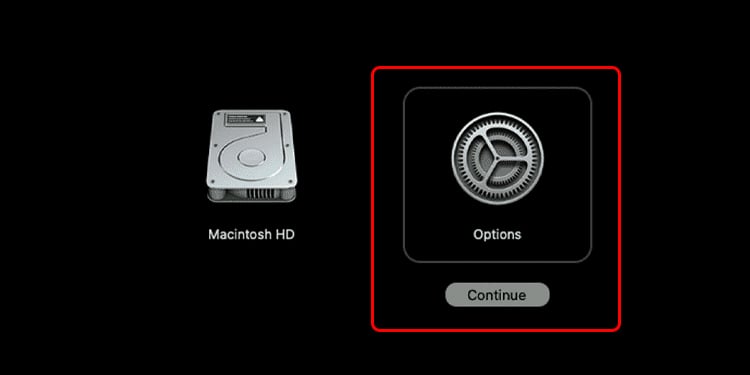 Clique em Opções.Clique em Continuar. Continue pelos prompts até chegar ao aplicativo Recuperação.
Clique em Opções.Clique em Continuar. Continue pelos prompts até chegar ao aplicativo Recuperação. 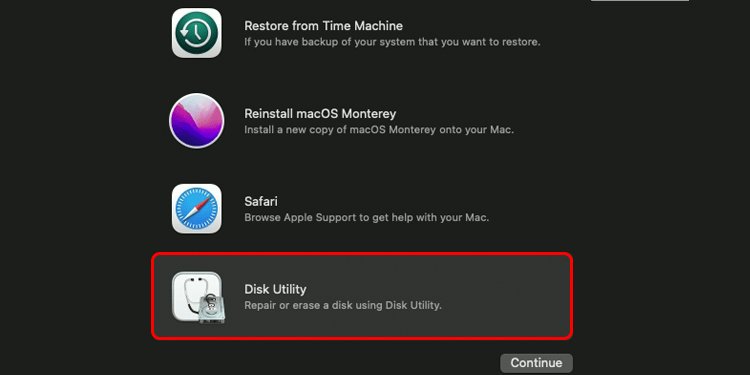
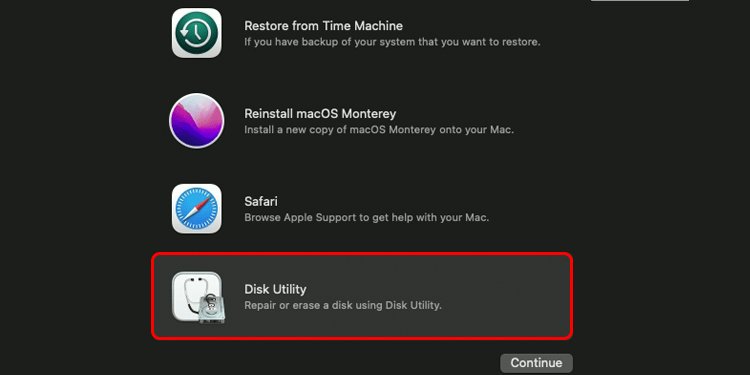 Escolha Utilitário de disco. Clique em Visualizar e escolha Mostrar todos os dispositivos.Clique em seu disco no painel lateral.Clique em Apagar.Clique em Formatar e escolha seu sistema de arquivos.Digite o nome que deseja dê o disco. Clique em Apagar.
Escolha Utilitário de disco. Clique em Visualizar e escolha Mostrar todos os dispositivos.Clique em seu disco no painel lateral.Clique em Apagar.Clique em Formatar e escolha seu sistema de arquivos.Digite o nome que deseja dê o disco. Clique em Apagar.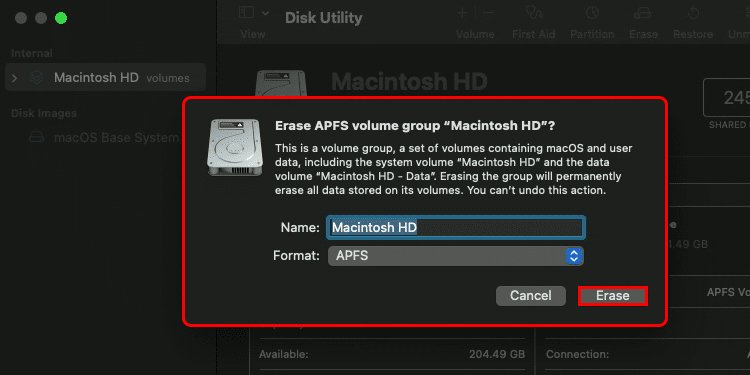 Clique em Concluído.
Clique em Concluído.
Para computadores com processadores Intel
Reinicie o computador. Pressione Command–R.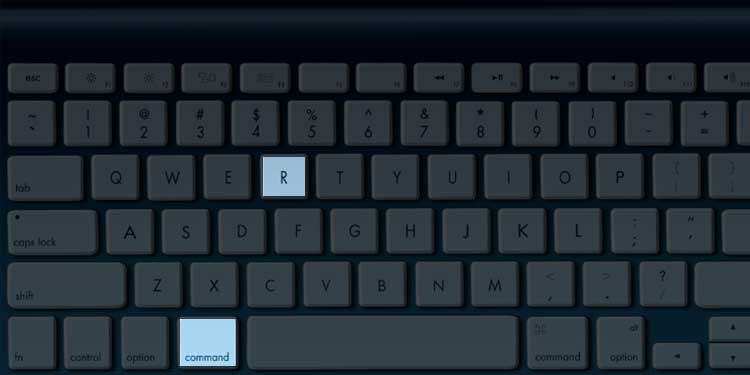
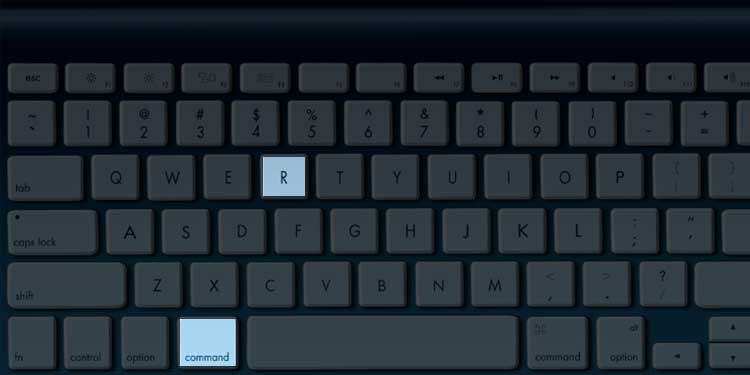 Digite a senha e selecione o volume, se solicitado. Escolha sua conta de administrador.Abra o Utilitário de Disco assim que o aplicativo Recuperação for exibido.
Digite a senha e selecione o volume, se solicitado. Escolha sua conta de administrador.Abra o Utilitário de Disco assim que o aplicativo Recuperação for exibido.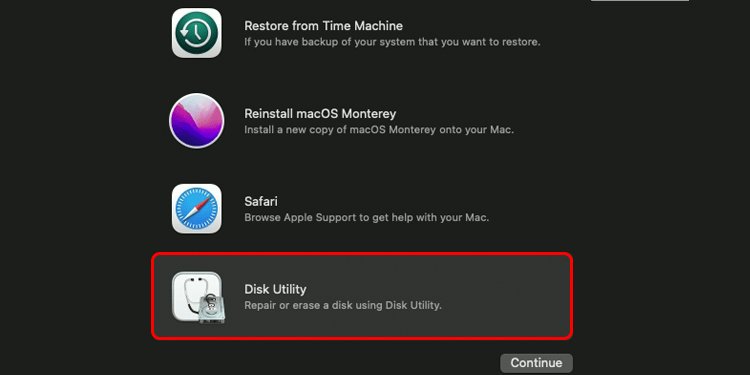
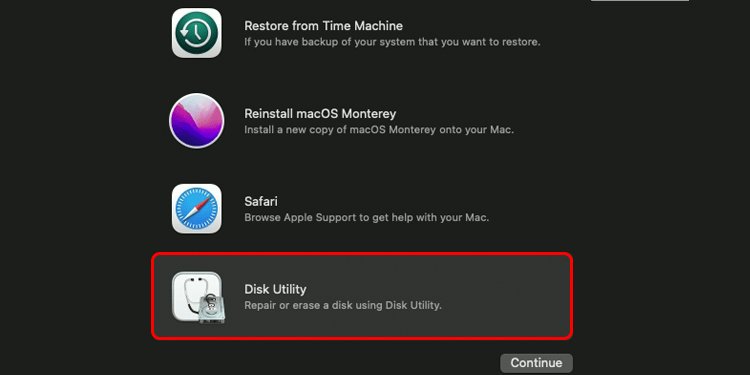 Clique em Visualizar e escolha Mostrar todos os dispositivos.Clique no seu disco no painel lateral.Clique em Apagar .Clique em Formatar e escolha seu sistema de arquivos.Digite o nome que deseja dar ao disco.Clique em Apagar.
Clique em Visualizar e escolha Mostrar todos os dispositivos.Clique no seu disco no painel lateral.Clique em Apagar .Clique em Formatar e escolha seu sistema de arquivos.Digite o nome que deseja dar ao disco.Clique em Apagar.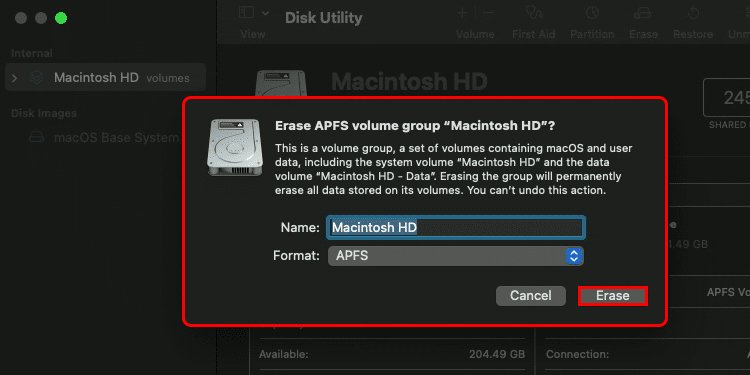
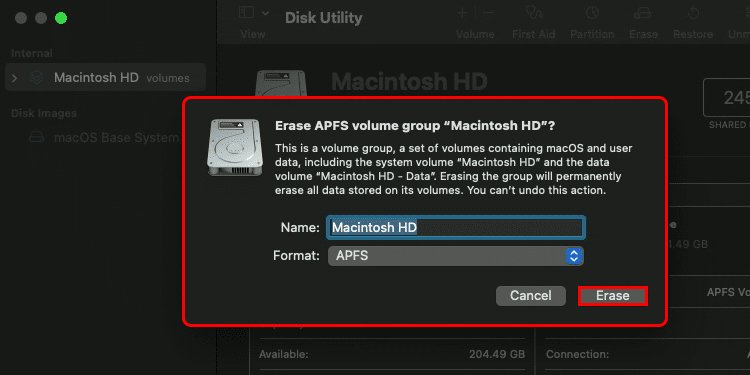 Clique em Concluído.
Clique em Concluído.
Agora você pode desligar o computador e reinstalar o Mac OS.
Perguntas relacionadas
Posso formatar um disco rígido para Mac em um PC com Windows?
Você pode formatar um disco rígido para Mac em um PC com Windows, desde que não se importe em usar um dos formatos compartilhados. As formas integradas de formatar unidades no Windows não incluem as opções de formatação específicas do Mac, incluindo APFS e HPS+.
Se você planeja usar o disco rígido apenas em um computador Mac, é melhor formatá-lo com um método que permita usar o formato apropriado.
Posso formatar um Disco rígido para um PC com Windows em um Mac?
Você pode formatar um disco rígido para um PC com Windows em um Mac se usar um dos formatos compartilhados entre os sistemas. O formato exFAT é provavelmente a melhor opção se você estiver formatando uma unidade para um PC com Windows em um Mac.
Posso formatar um disco rígido externo em um Mac?
Desde que o disco apareça no Utilitário de Disco, você poderá formatá-lo com uma das opções de formatação disponíveis.